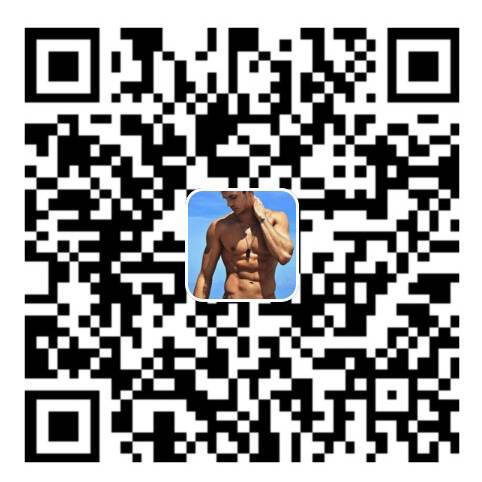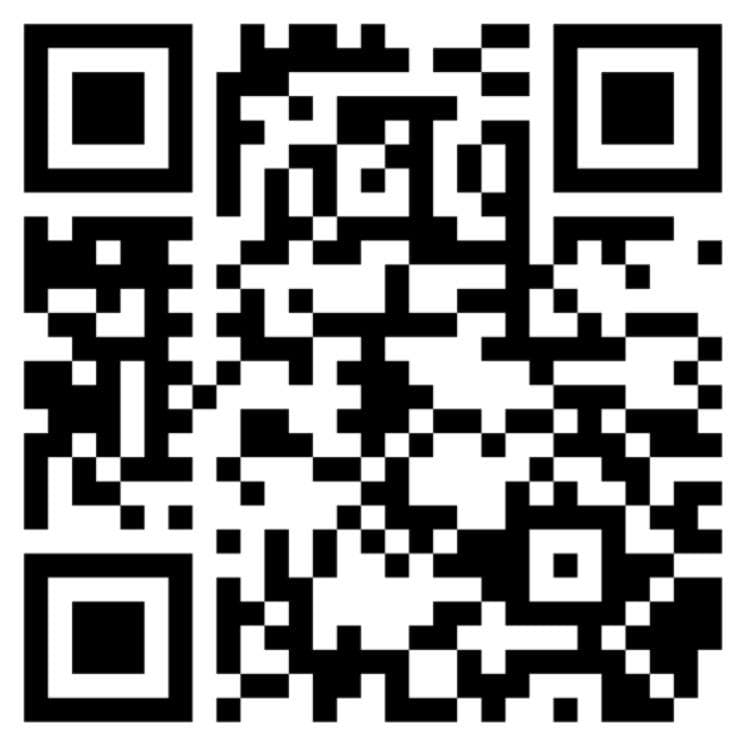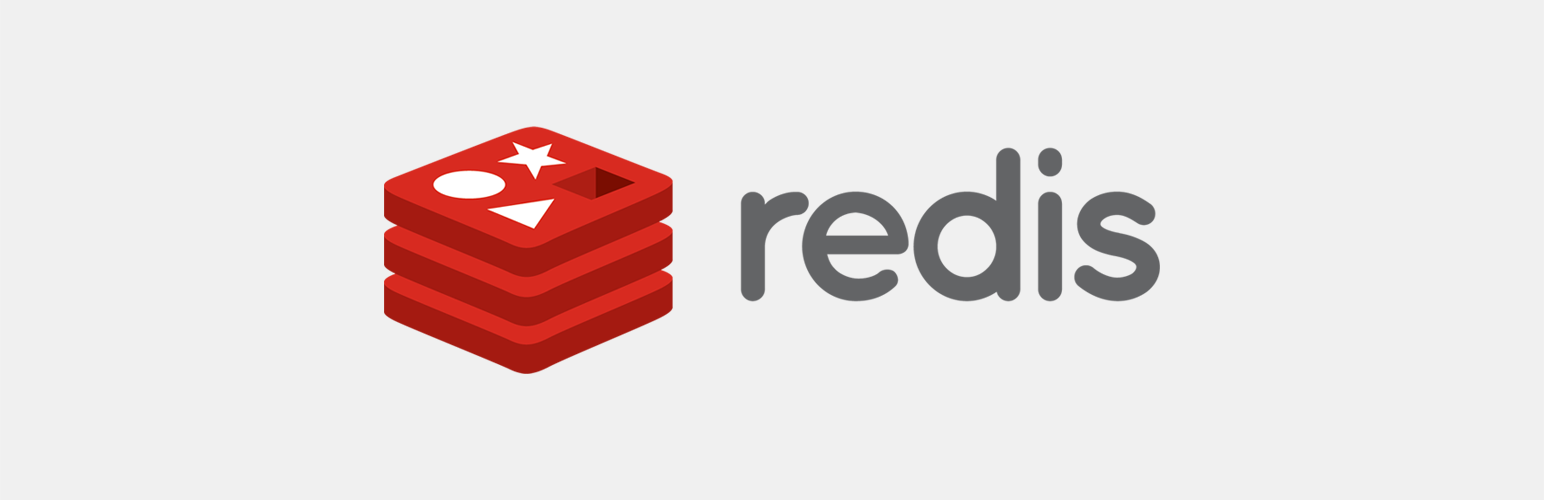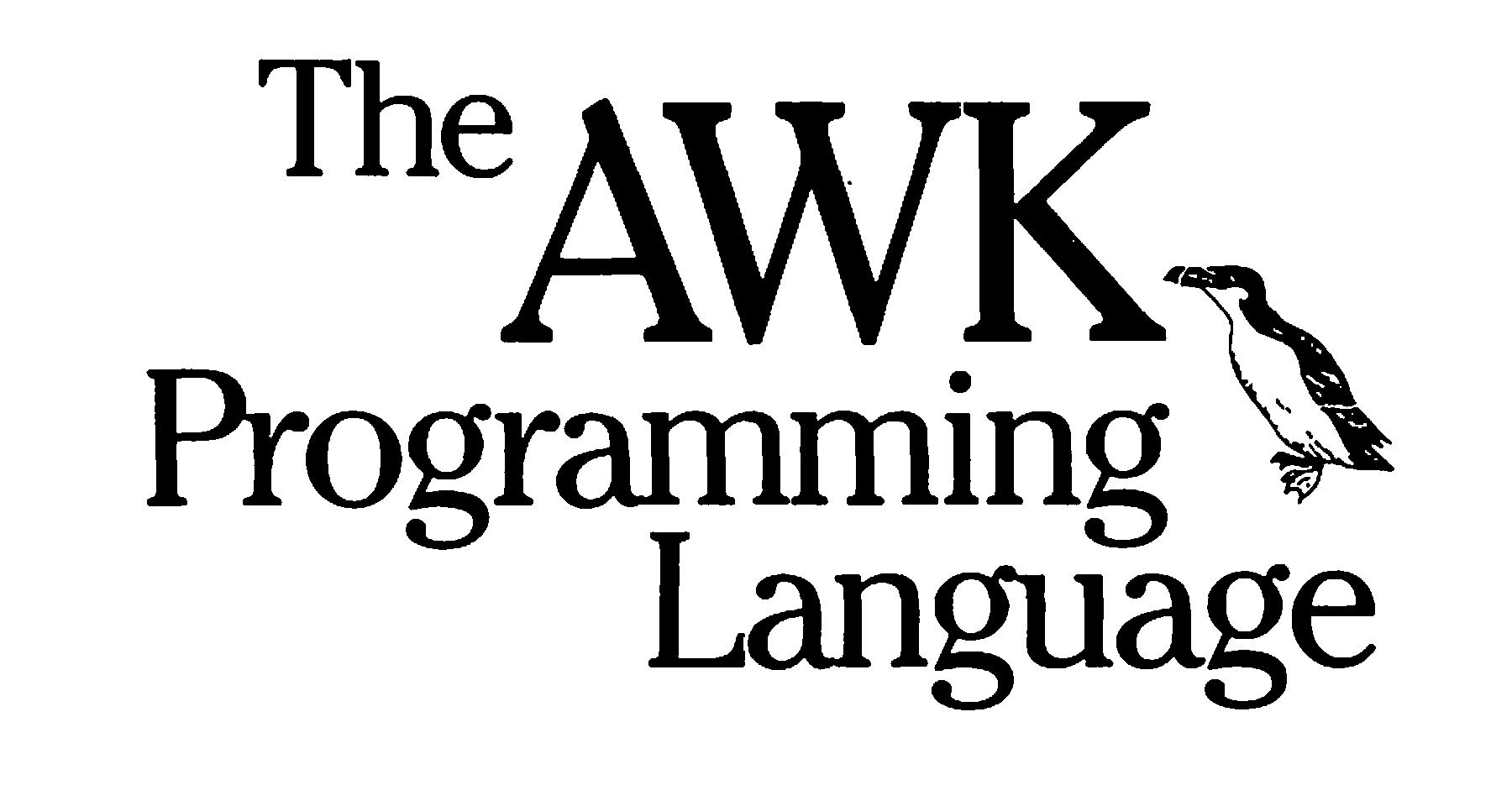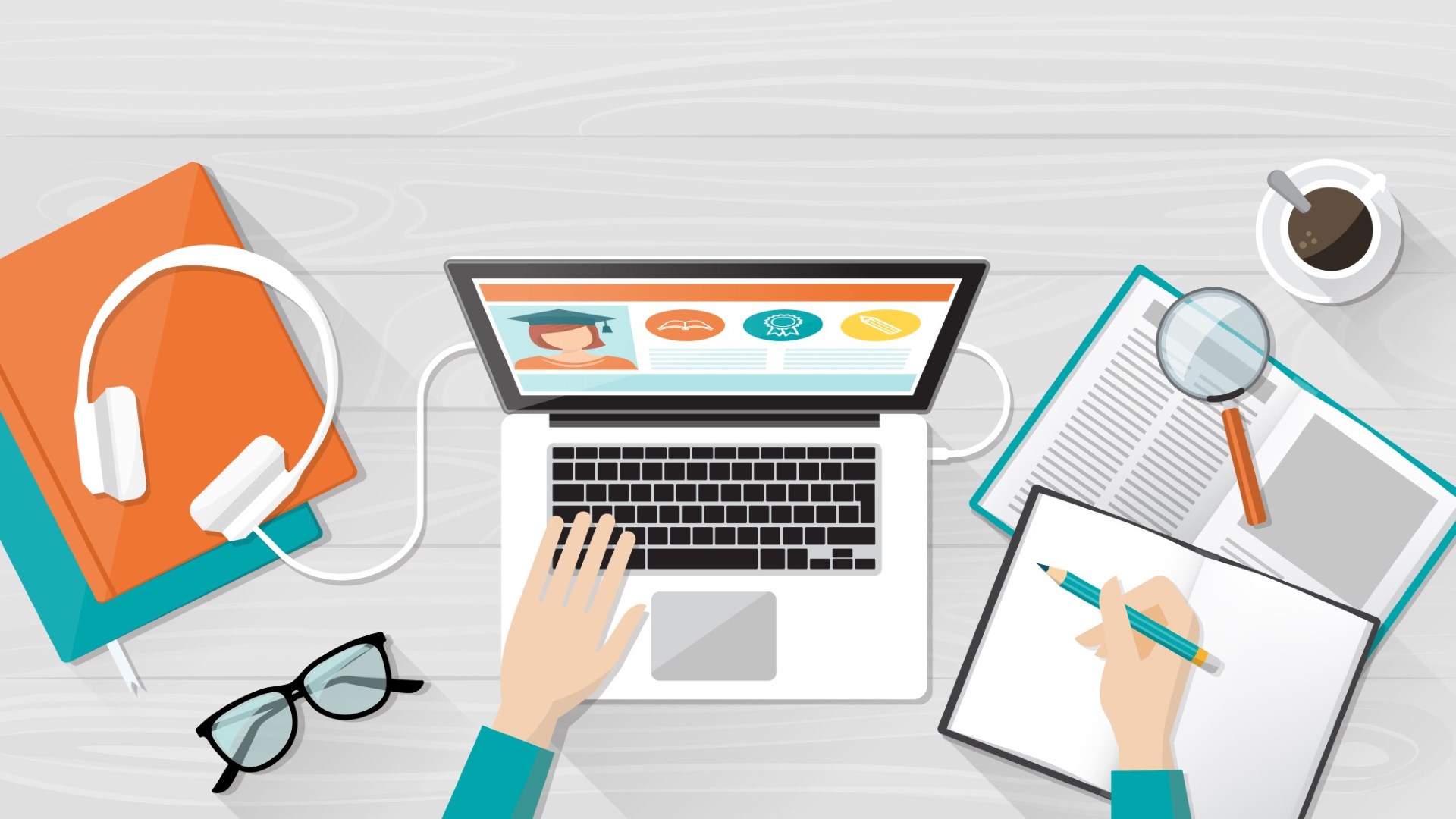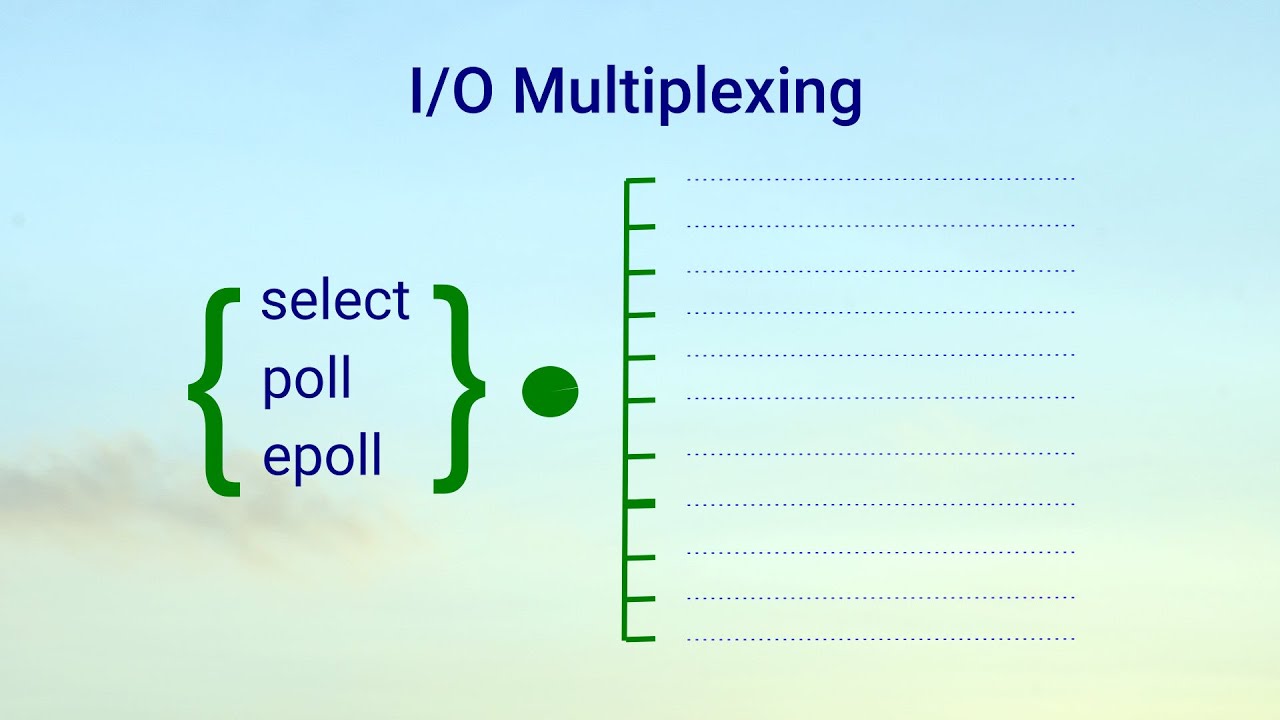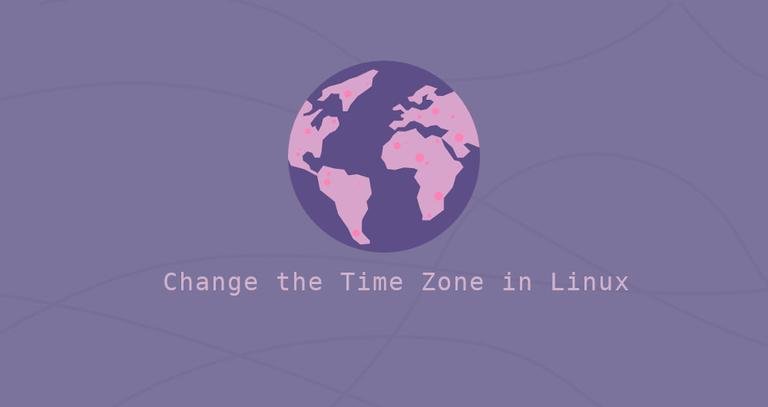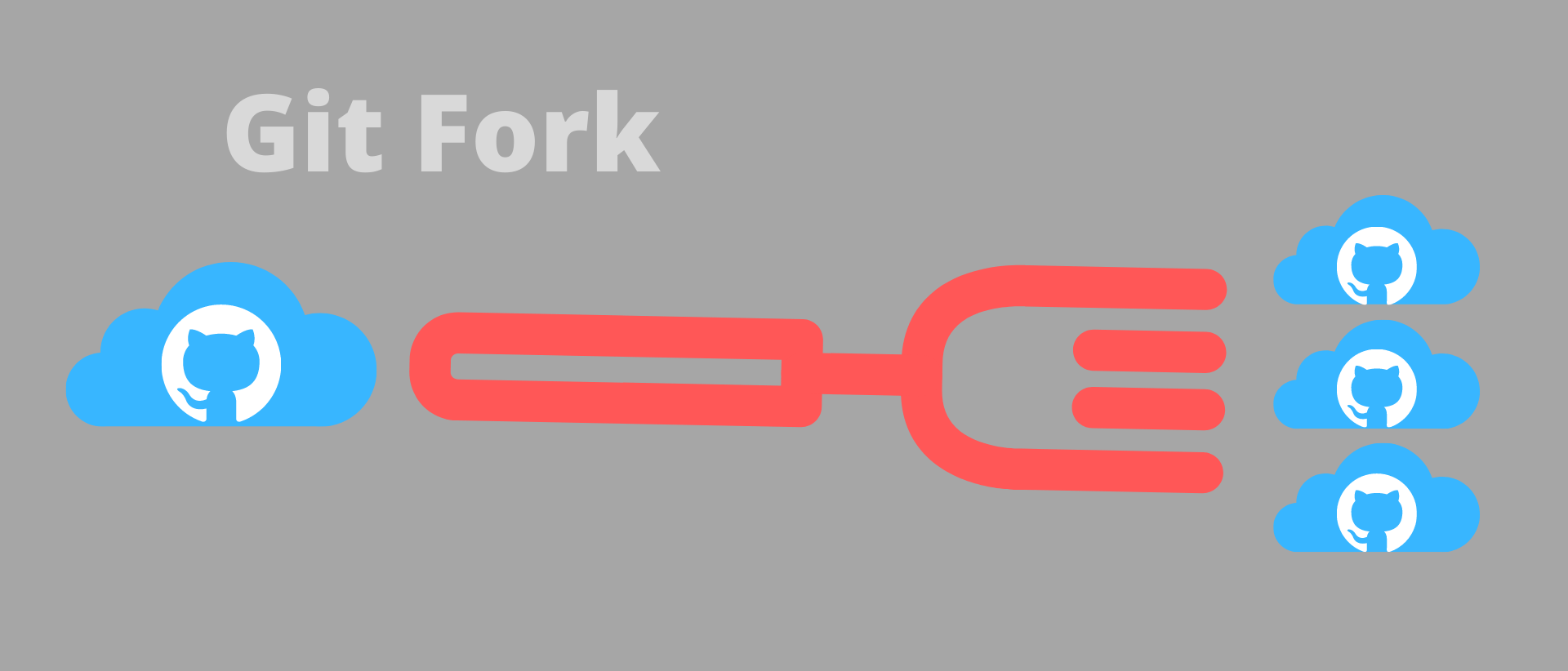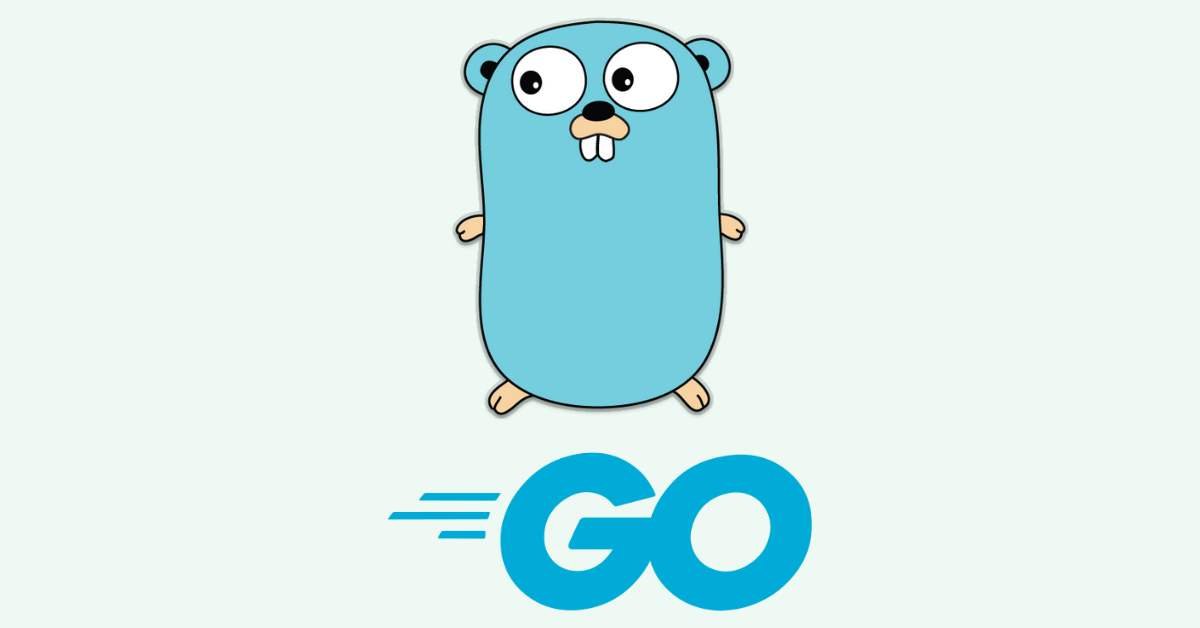1 VmWare中的三种连接方式
原文:https://blog.csdn.net/shuxiao9058/article/details/7051463
1.1 桥接模式
使用VMnet0虚拟交换机,此时虚拟机相当与网络上的一台独立计算机与主机一样,拥有一个独立的IP地址,其网络拓扑如下图所示,使用桥接方式,A,A1,A2,B可互访
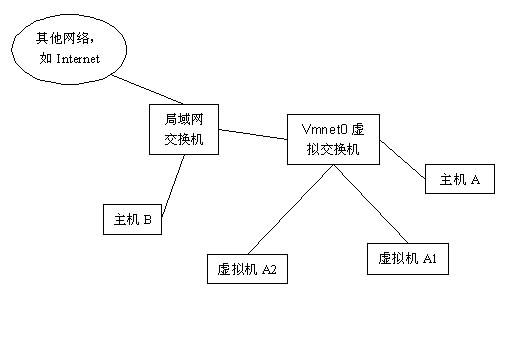
1.2 主机模式(Host-Only)
使用Vmnet1虚拟交换机,此时虚拟机只能与虚拟机、主机互访。也就是不能上Internet,其网络拓扑如下图所示,使用Host方式,A,A1,A2可以互访,但A1,A2不能访问B,也不能被B访问。
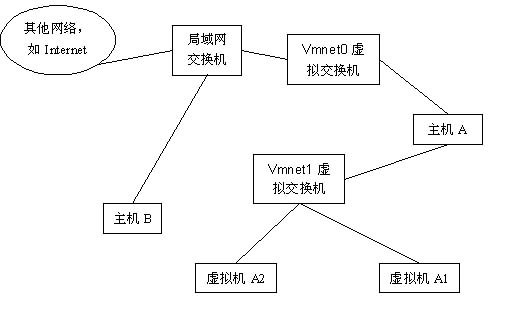
1.3 NAT模式
使用Vmnet8虚拟交换机,此时虚拟机可以通过主机单向网络上的其他工作站,其他工作站不能访问虚拟机。其网络拓扑如下图所示,使用NAT方式,A1,A2可以访问B,但B不可以访问A1,A2。但A,A1,A2可以互访。
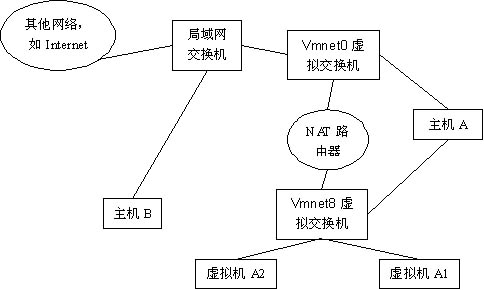
2 使用桥接模式连接
原文:https://blog.csdn.net/vicoqi/article/details/79951236
2.1 查看物理机IP
windows使用ipconfig命令查看IP地址,Mac使用ifconfig命令查看,如下: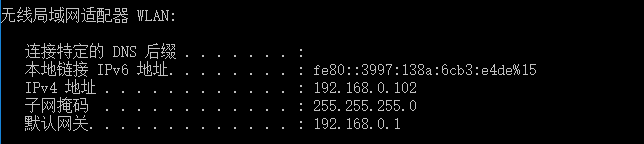
2.2 查看物理机网卡
打开【网络和共享中心】->【更改适配器设置】->右键【当前连接外网的网卡】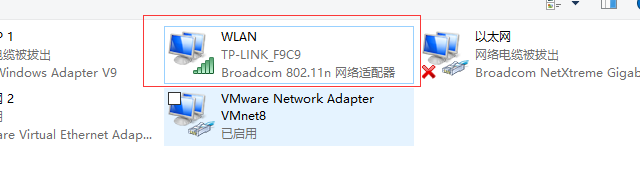
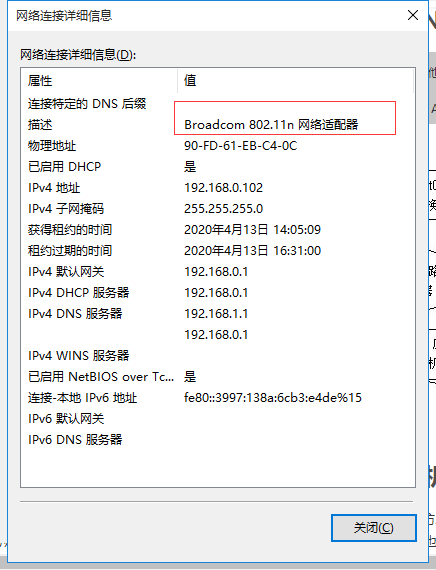
2.3 修改虚拟网络编辑器
当前设置,需要关闭虚拟机。打开vmware,点击【编辑】->【虚拟网络编辑器】,先恢复默认设置: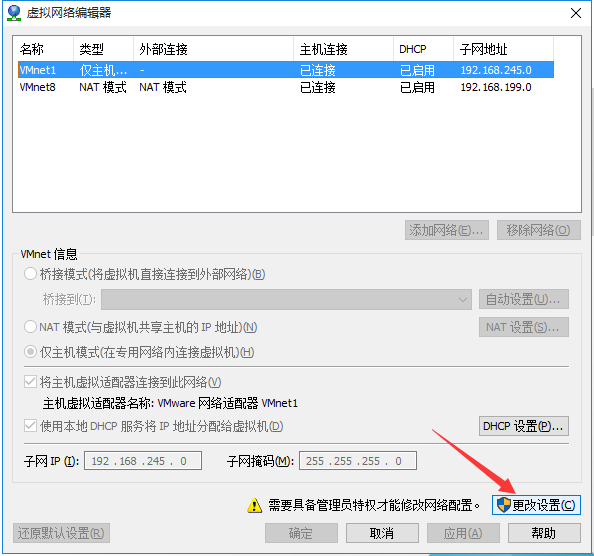
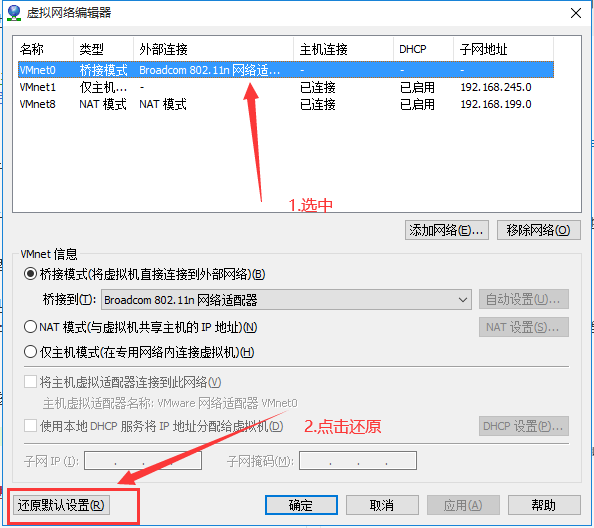
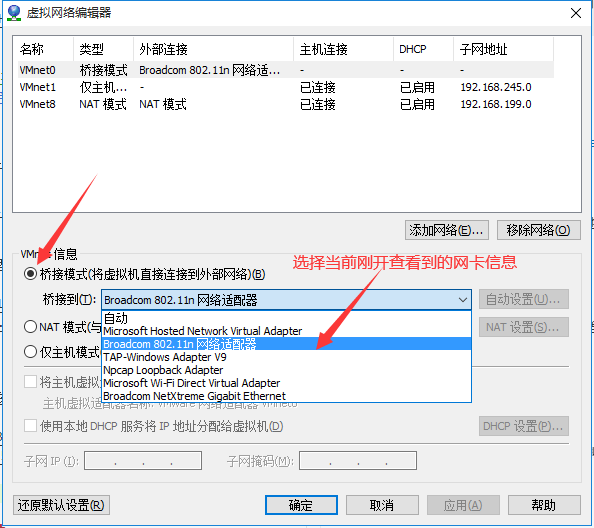
2.4 修改虚拟机网络连接方法
进去当前的虚拟机的设置界面,选择桥接模式。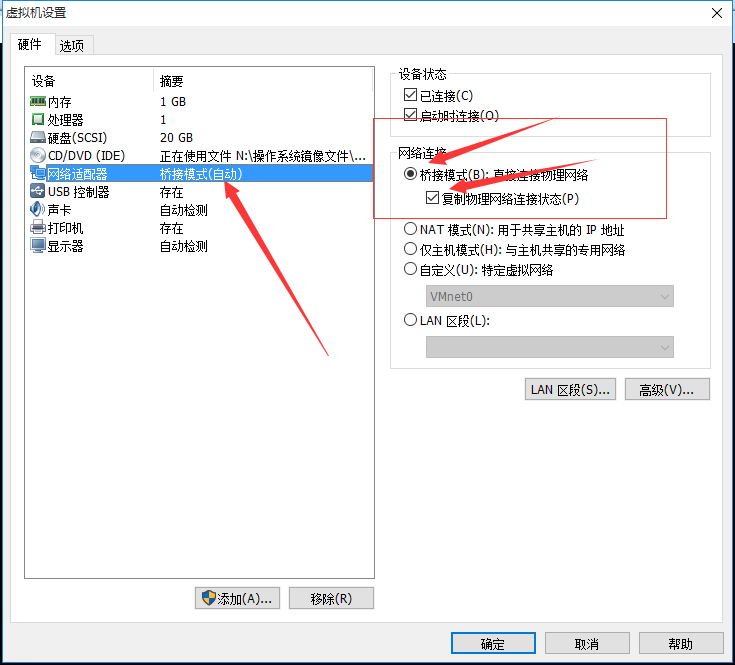
2.5 修改虚拟机IP地址
打开虚拟机,使用命令:vim /etc/sysconfig/network-scripts/ifcfg-ens33修改网卡信息:
1 | TYPE=Ethernet |
其中需要修改的部分: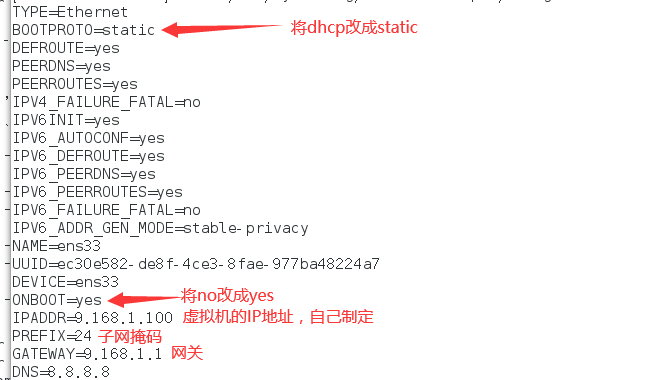
通过ifconfig命令查看虚拟机的IP地址: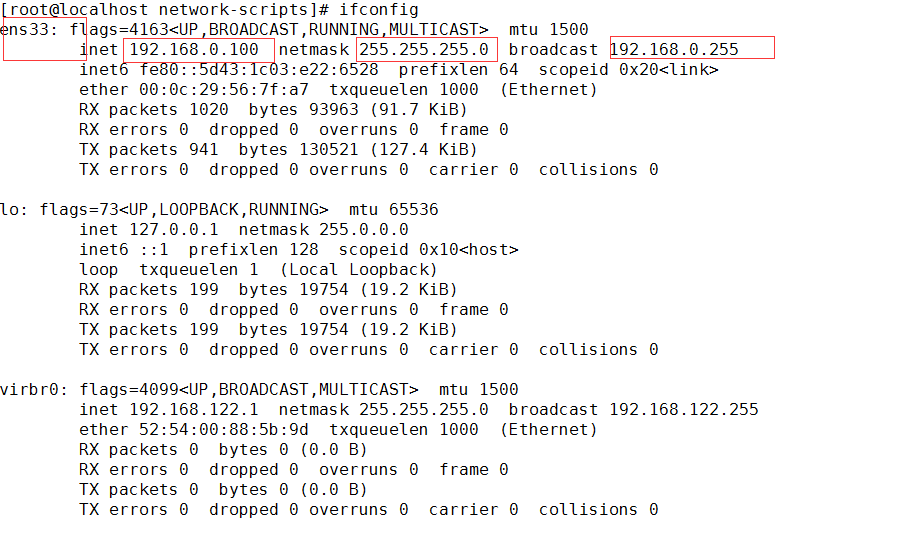
2.6 xshell连接虚拟机
进入xshell界面,新建session,进入到下面的界面,输入虚拟机的IP地址,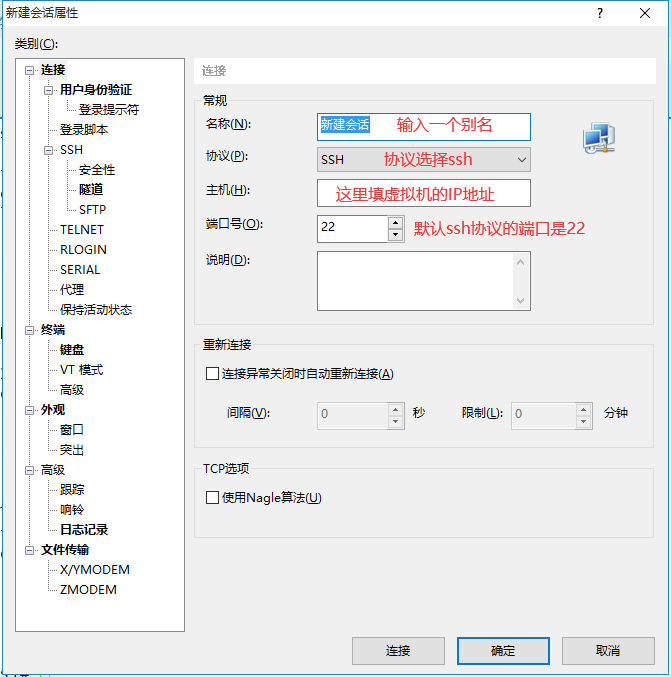
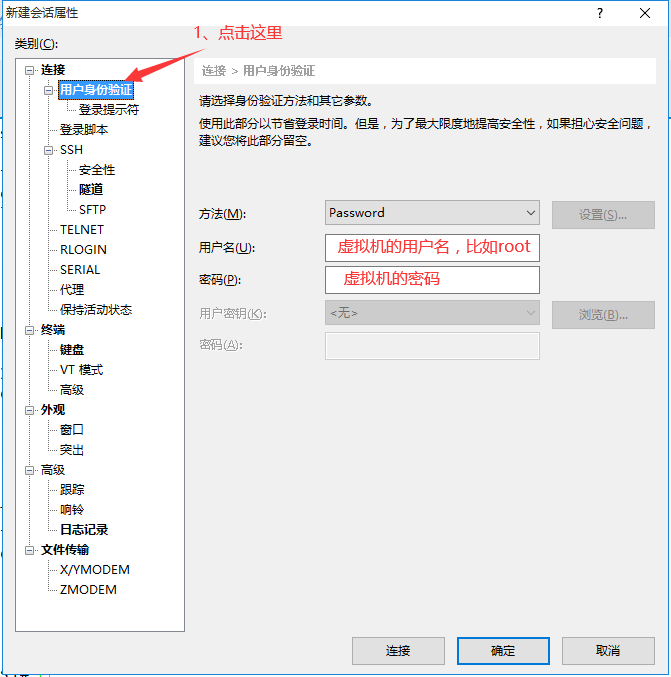
写在最后
欢迎大家关注鄙人的公众号【麦田里的守望者zhg】,让我们一起成长,谢谢。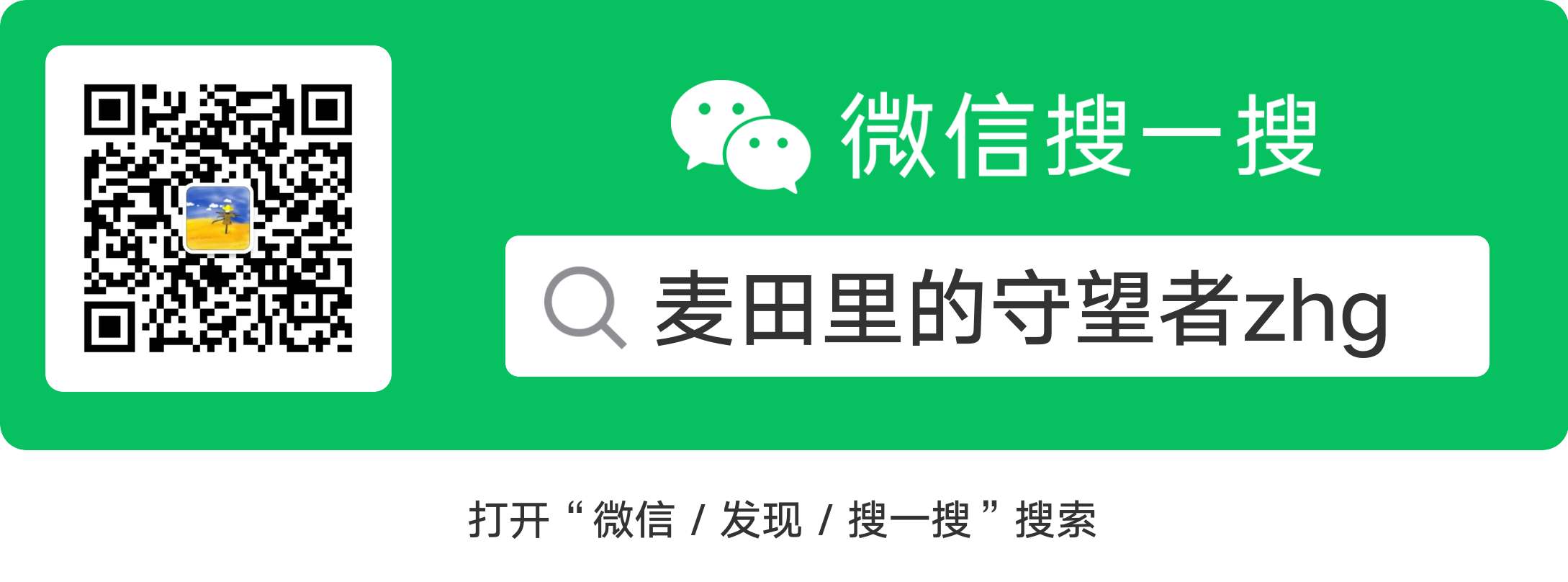
All articles in this blog are licensed under CC BY-NC-SA 4.0 unless stating additionally.
Comment